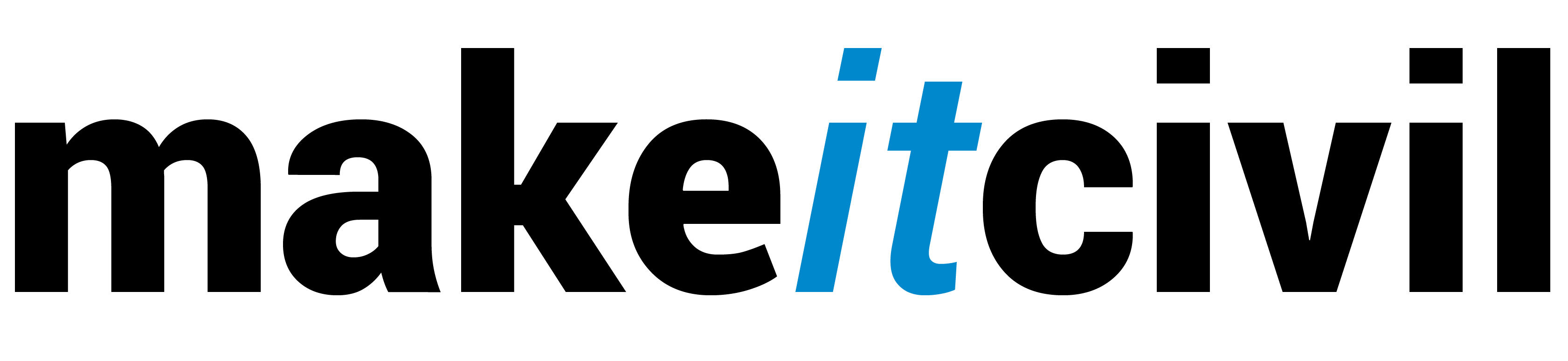Al crear una Superficie en AutoCAD Civil 3D estamos creando un modelo topográfico 3D en base a datos e información recibida. Es muy probable que dicha información o relevamiento contenga errores de altura en uno o varios de sus puntos lo que resulta en “picos” que sobresalen por sobre o por debajo de nuestra Superficie.
Ver figura:
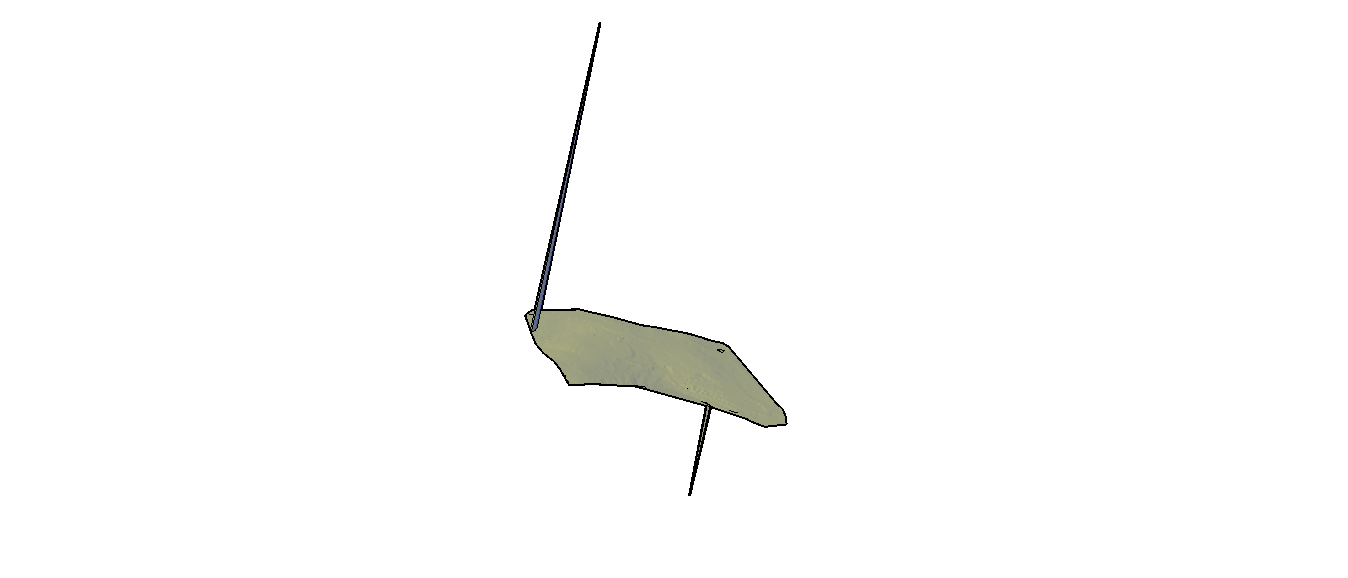
Veremos cómo detectar y corregir estos errores.
Para detectar estos errores, crearemos primero nuestra Superficie y una vez creada la seleccionamos y apretando el botón derecho del mouse elegiremos Object Viewer. Veremos entonces nuestra Superficie en 3D y girando un poco la figura podremos apreciar inmediatamente si hay “picos” que sobresalen en forma notoria e irregular tanto hacia arriba como hacia abajo.
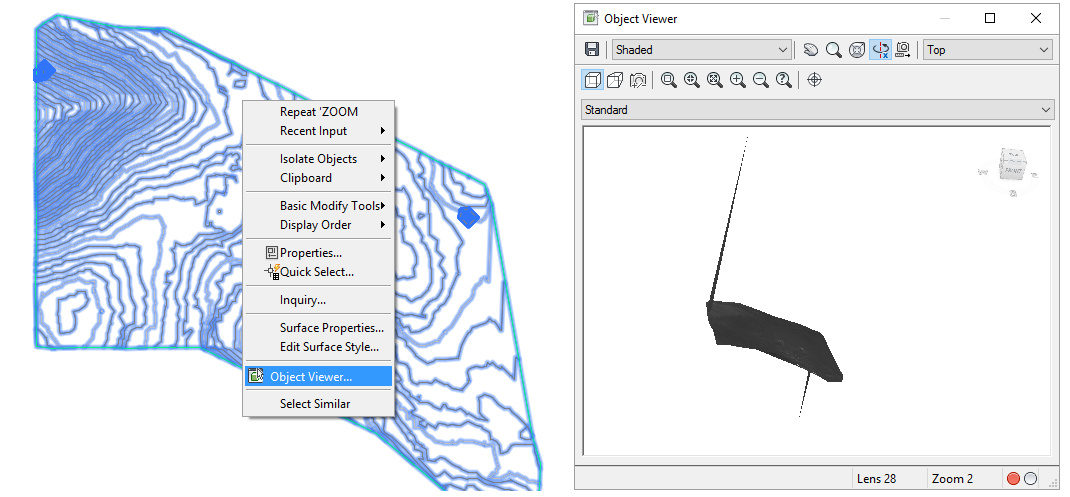
Ahora que hemos detectado el problema, podemos corregirlo desechando de la Superficie creada los puntos que estén fuera del rango aceptable para la Superficie en cuestión. Es decir nosotros sabemos cuales son los valores mínimos y máximos de altura aceptables ya sea por conocimiento de la zona o visualizando los valores promedio en nuestro mapa. Para establecer ese rango de valores podemos seleccionar la Superficie y apretar el icono Properties para luego ir a la tabla Statistics y abriendo el + de General verificar los valores de altura Máx. Mín. y Medio.
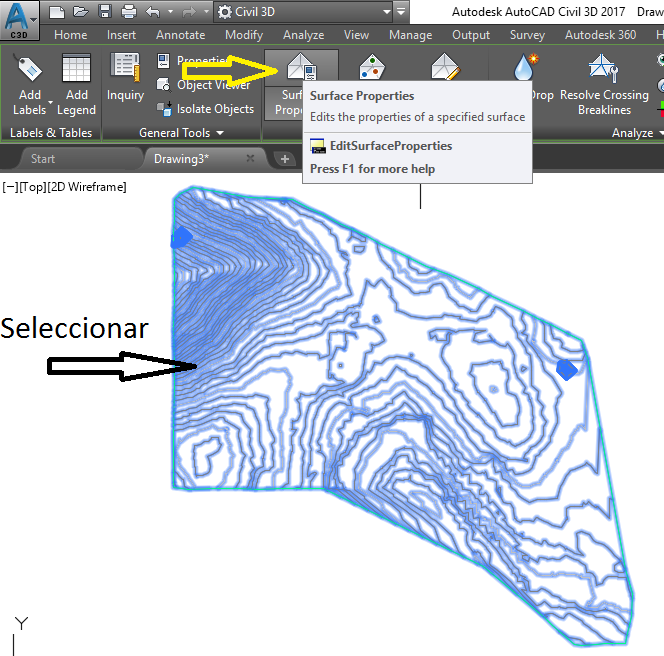
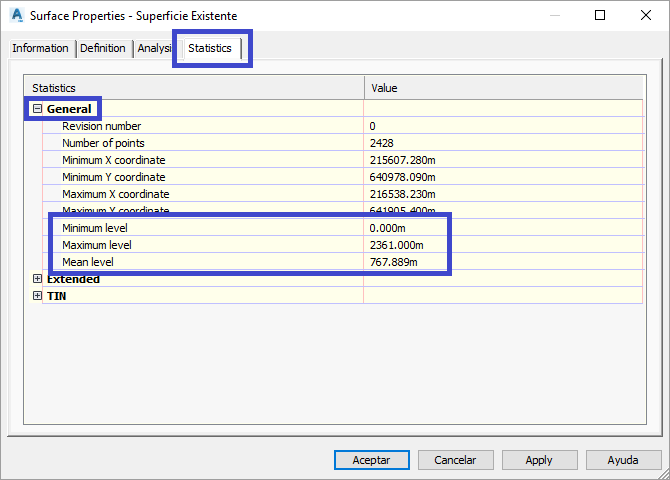
También podemos verificar nuestros valores medio con una simple y rápida recorrida con el mouse sobre nuestra Superficie leyendo los valores de altura en los diferentes puntos.
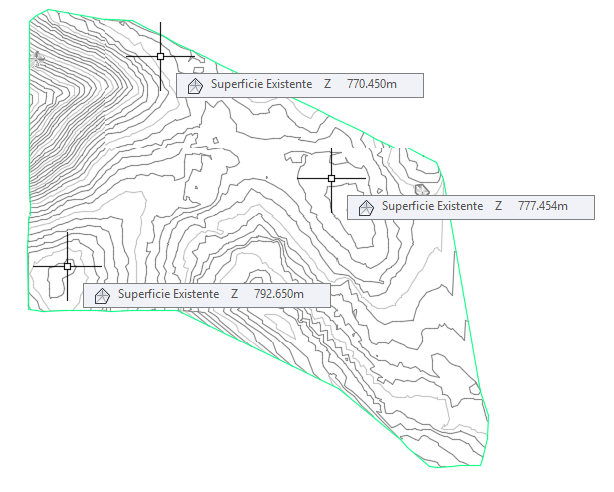
De esta forma en nuestro ejemplo vemos que valores por deajo de los 650 metros pueden ser descartados como así también aquellos valores por encima de los 800 metros. Los valores que excedan este rango (entre 650 y 850 metros) deben ser desechados. Para definir esto volveremos a seleccionar nuestra Superficie y haremos clic en el icono Properties como ya hicimos antes y nos posicionaremos en la tabla Definition. Allí abriremos el + de Build, cambiaremos a Yes la opción del renglón Exclude levels greater than, y luego abajo en el renglón que sigue Levels> ingresaremos el valor deseado, en el ejemplo 800 metros.
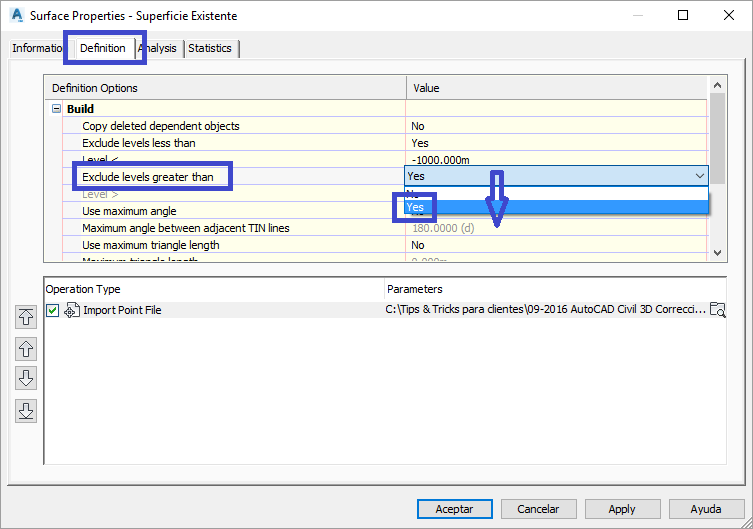
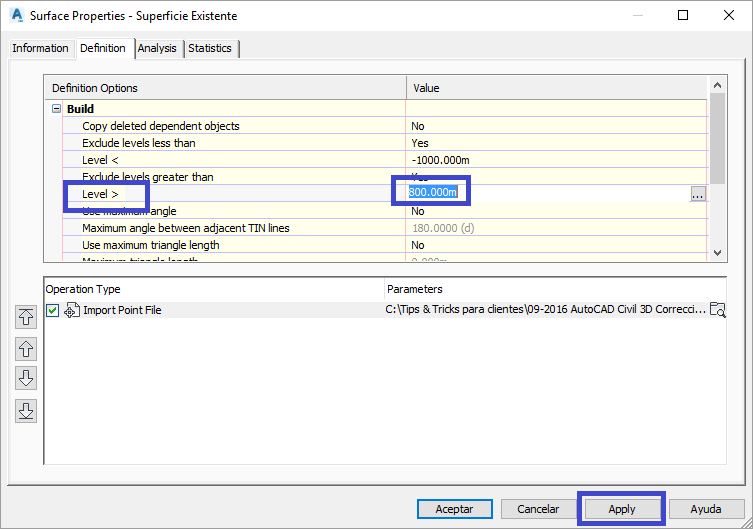
Para corregir por debajo del rango, en forma similar cambiaremos a Yes la opción del renglón Exclude levels less than, y luego abajo en el renglón que sigue Levels< ingresaremos el valor deseado, en el ejemplo 650 metros. Luego apretaremos Apply y en la ventana que aparece daremos la orden Rebuild the surface.

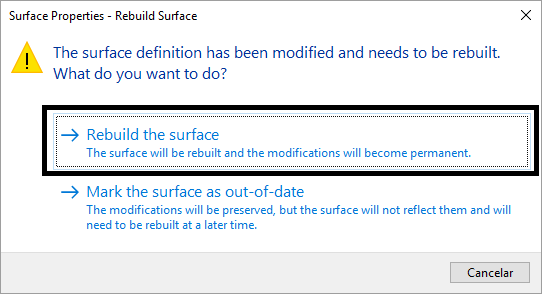
De esta forma hemos corregido los puntos de altura que no están en el rango correcto.
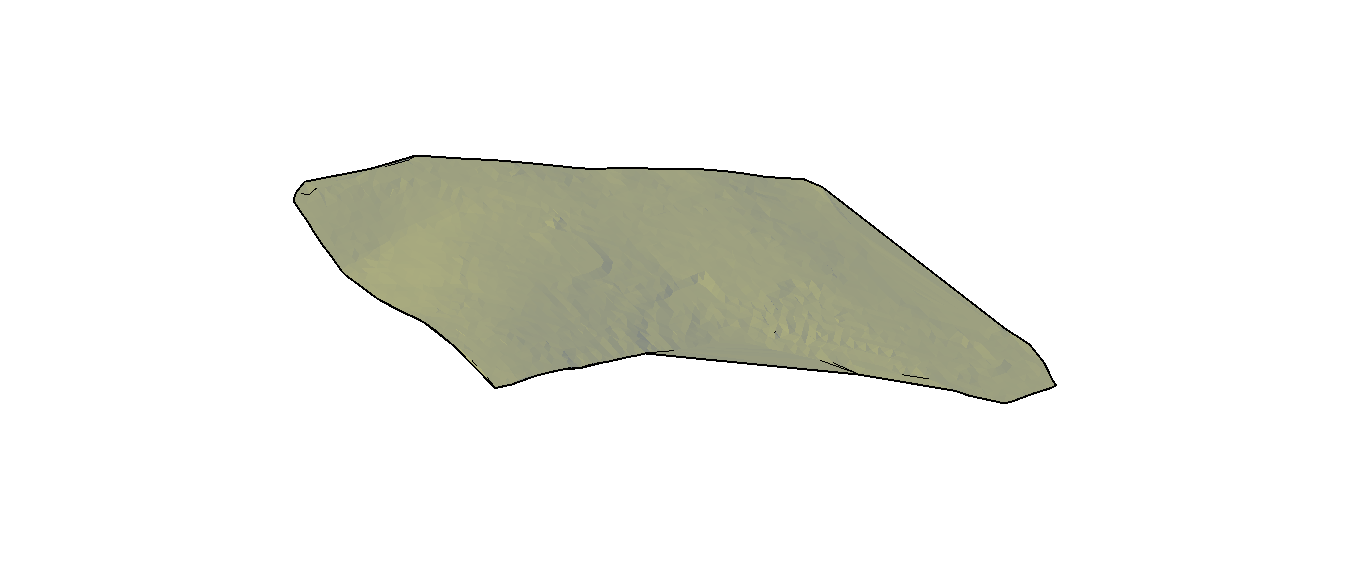
Aquí el video: